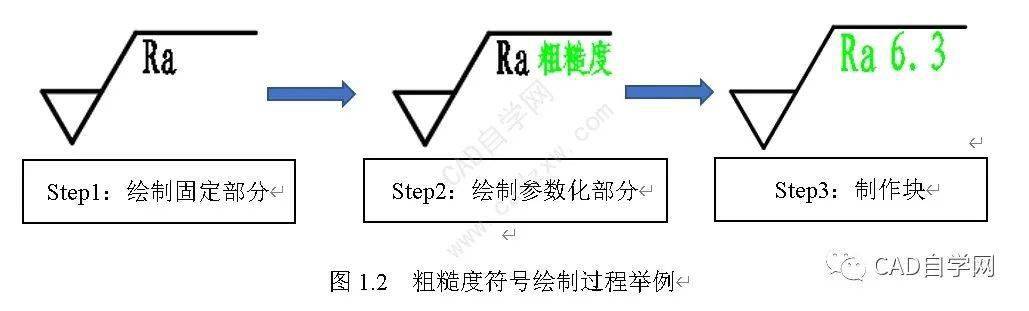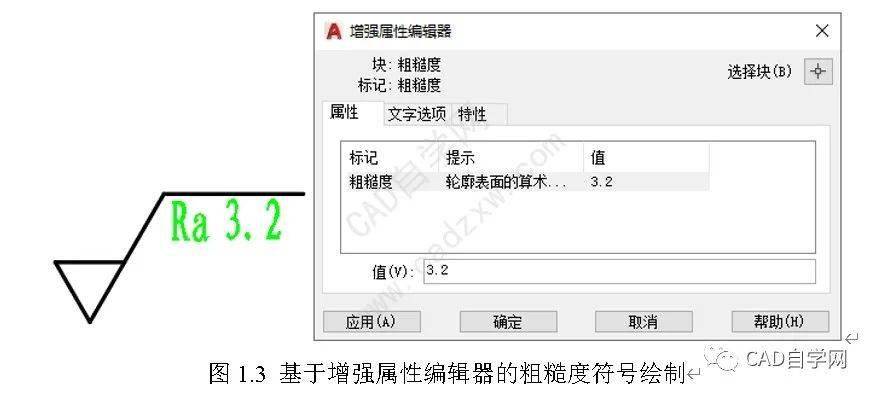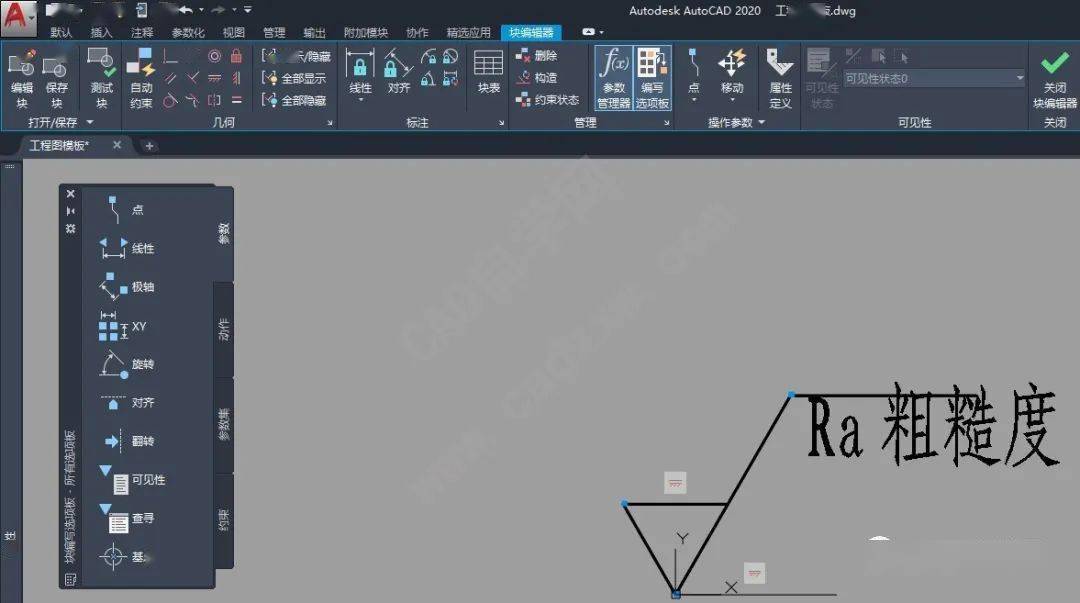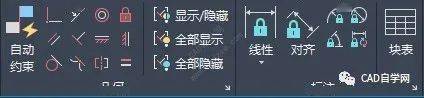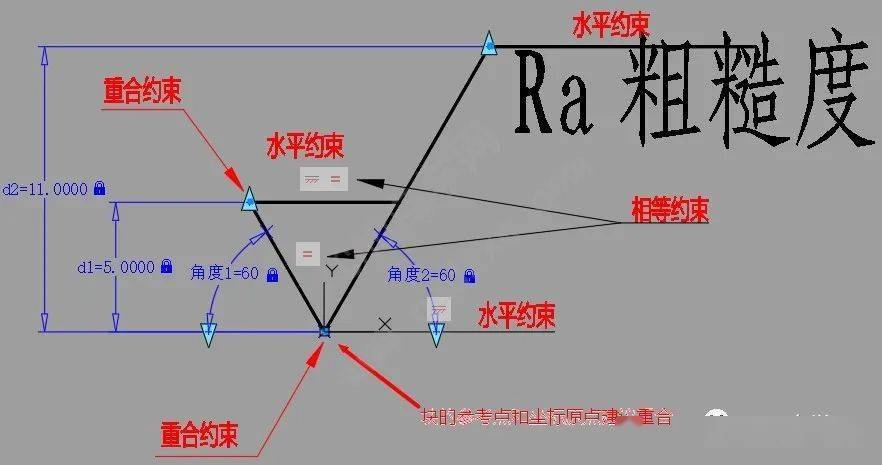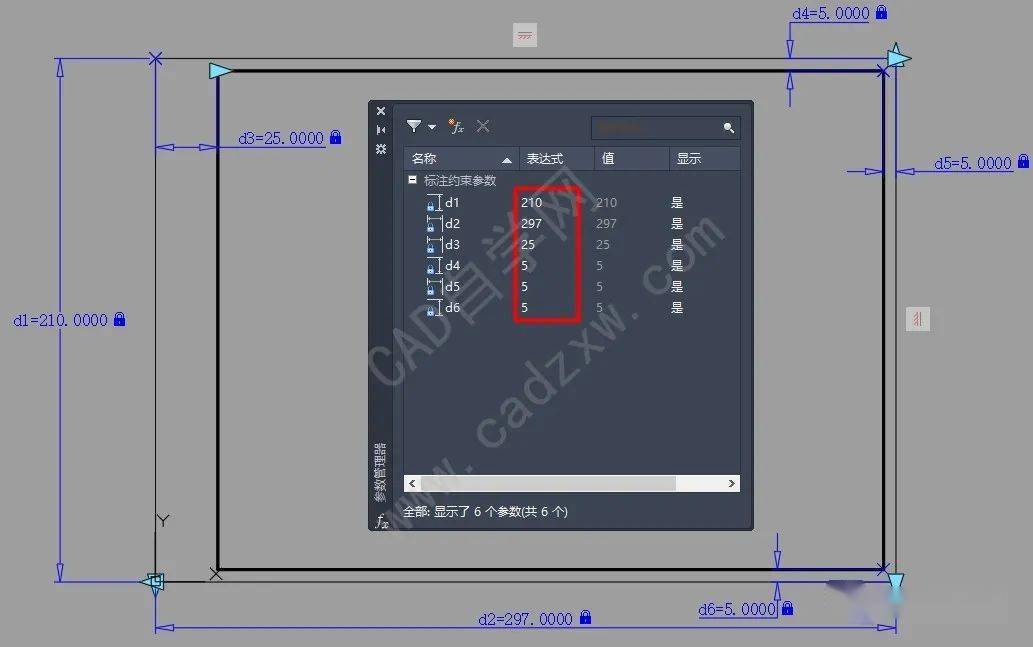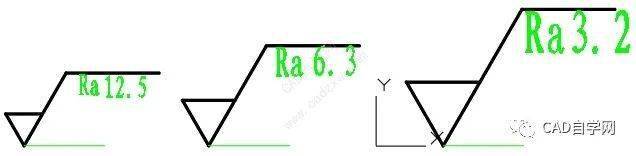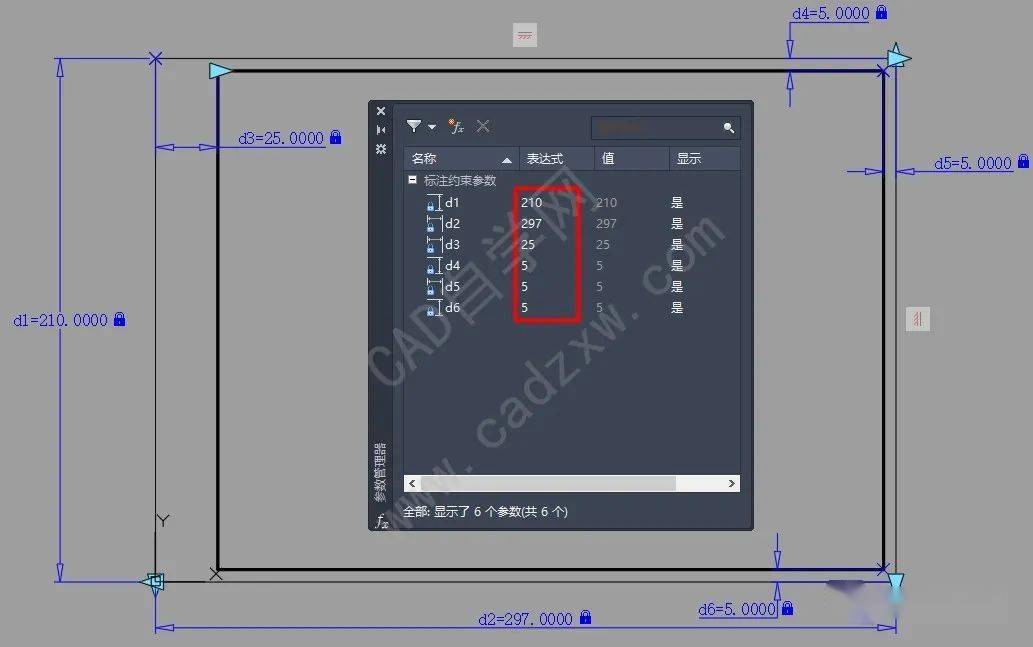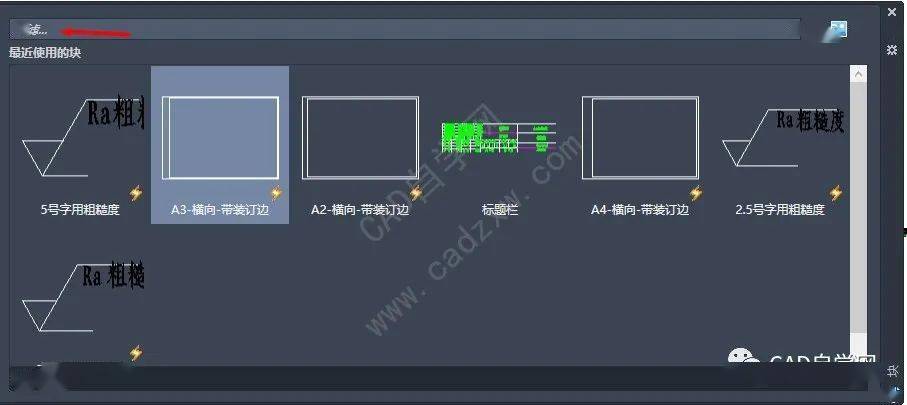CAD样板文件制作教程:粗糙度符号和图框 |
您所在的位置:网站首页 › 粗糙度设置参数 › CAD样板文件制作教程:粗糙度符号和图框 |
CAD样板文件制作教程:粗糙度符号和图框
|
注:表1.2中的符号为简化标注,并非新国标规定的完整粗糙度符号,有的企业为了使图纸幅面空间利用率相对最大化,使用简化标注方式。
废话不多说了,这些大家都懂,那我们进入正题。 在CAD软件中绘制一个粗糙度符号,如图1.2所示。(这里顺便提一下,一般地,一个企业使用的图纸幅面就是国标规定的幅面大小,这主要是纸张的标准化决定了绘图幅面的标准化,但这里我们设想一个极端情况,假如,某个企业的图纸幅面从B5至A0,并且加工表面和非加工表面都有不同的粗糙度要求,那么图纸幅面不同,粗糙度符号大小不同,粗糙度数值也不同,如果把所有规格的粗糙度符号都做一个块,也可以,然而工作量是巨大的……幸好,AUTO CAD提供了参数化功能)。
Step2和Step3要使用 定义属性功能才能完成这一步的参数化,做好之后的效果如图1.3所示,双击此粗糙度符号,便可弹出“增强属性编辑器”对话框,此时,需要哪个数值,便在下方输入数字,块中的粗糙度值相应地变化。
到这里,还没有结束,现在的情况是粗糙度数值可以参数化了,那粗糙度符号的大小可以参数化吗?答案是肯定的,然而效果并没有想象中那么美好…… 接着上面的,我们继续进行符号的参数化,右键单击已经做好的粗糙度符号,选择【块编辑器】,进入“块编辑器”弹出的界面如图1.4所示。
图1.4 “块编辑器”对话框 注:如果软件没有进行个性化设置,那么左侧的“块编写选项板”默认是自动弹出的。 随后,在“块编辑器”选项卡中使用“几何”和“标注”对我们的粗糙度符号进行参数化尺寸约束,约束如图1.5所示。
图1.5 给粗糙度符号添加约束 注:蓝色字体为尺寸约束,退出“块编辑器”功能后自动隐藏,红色字体内容为演示提示,在实际操作过程中只需添加几何约束即可。 随后,点击“块编辑器”中的“参数管理器”,可进行参数调节,如下图所示。
可以看到,我们总共定义了5个参数,单击“表达式”列中的数值,可以进行更改,更改完之后,在“块编辑器”菜单栏中选择“将块另存为”,注意,这里 一定要选择“将块另存为”, 而不是“保存块”,这是因为,在CAD软件中,同名的块,形态和参数是完全一致的,而我们现在的目标是做多个不同的块,分别是“3.5号字使用粗糙度符号”、“5号字使用粗糙度符号”,甚至更多。这里参数化的意义在于快速生成相应规格的符号大小,而不用在绘图界面重新绘制。做好的效果如下图所示。
保存好之后,可在菜单栏【插入】---【最近使用的块】中找到不同幅面使用的粗糙度符号,下次绘图时,需要哪个点哪个。 其他类型的符号绘制方法类似,这里不一一赘述。童鞋们可自行练习和尝试。 2.工程图模板 前以述及,假设我们现在已经做好了一个幅面的工程图模板。如何快速建立其他幅面的工程图模板呢?答案是对图框进行参数化标注。 如图2.1所示,先对已有的图框进行块操作,然后【右键】选择【块编辑器】,在块编辑器中进行约束和参数化尺寸。下面以A4横向,带装订边的图框为例进行操作,省略制作块的步骤。
图2.1 在“块编辑器”中对图框进行参数化标注 按照自己的需求,更改尺寸,并且添加适当的约束,可以得到不同形式和大小的图框。注意,不同大小的图框参数调整后,一律“另存为块”,以免覆盖。
最后,调入需要的图框和标题栏,另存为“样板文件”。这样,所有幅面的样板文件就都可以快速生成了。 文件模板的制作过程并不复杂,但量比较大,所谓“一劳永逸”,各位老铁,加油!
【福利】周站长终于建微信群了, 戳我加入 。 END返回搜狐,查看更多 |
【本文地址】
今日新闻 |
推荐新闻 |